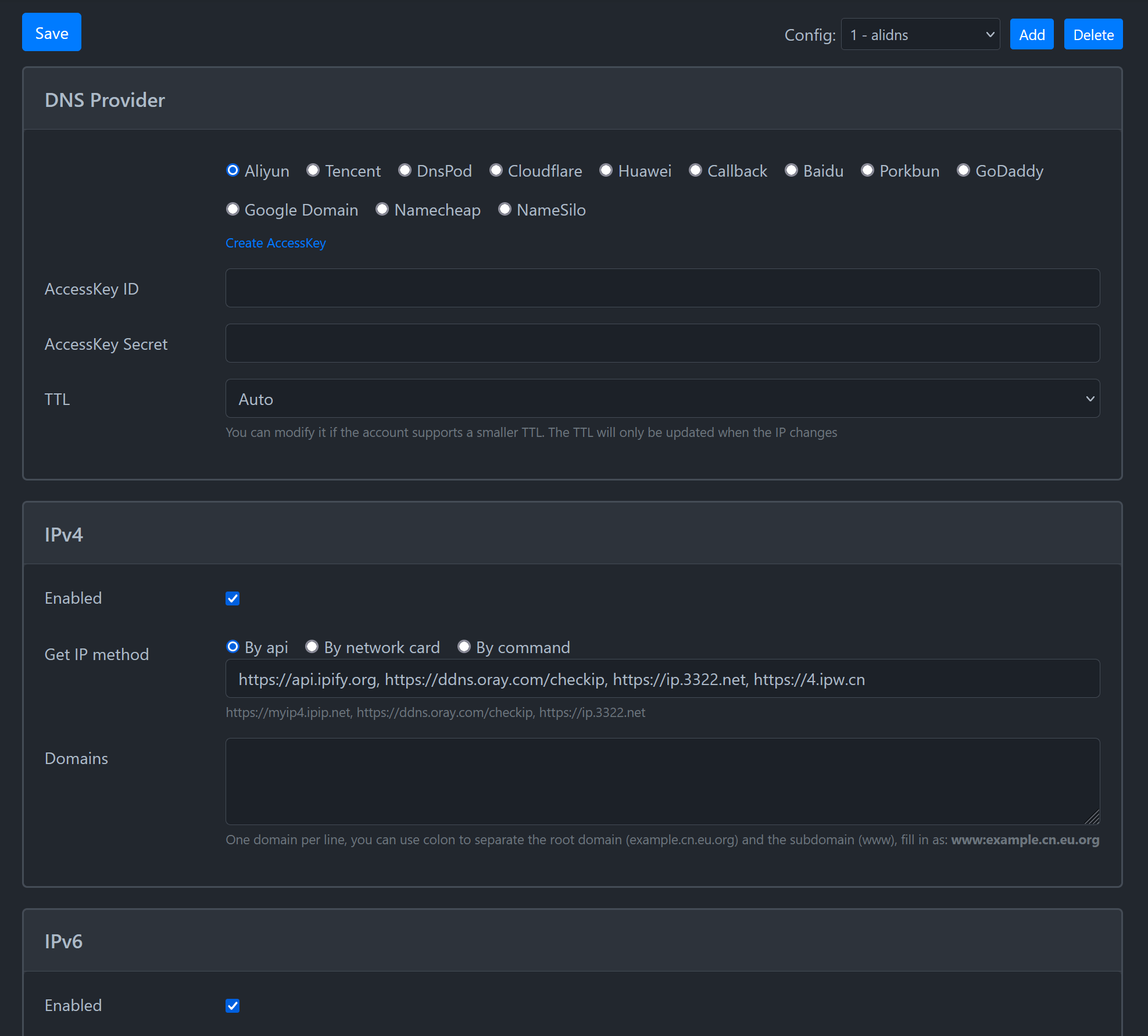自动获得你的公网 IPv4 或 IPv6 地址,并解析到对应的域名服务。
- 支持Mac、Windows、Linux系统,支持ARM、x86架构
- 支持的域名服务商
Alidns(阿里云)Dnspod(腾讯云)Cloudflare华为云Callback百度云PorkbunGoDaddyGoogle Domain - 支持接口/网卡/命令获取IP
- 支持以服务的方式运行
- 默认间隔5分钟同步一次
- 支持同时配置多个DNS服务商
- 支持多个域名同时解析
- 支持多级域名
- 网页中配置,简单又方便,默认勾选
禁止从公网访问 - 网页中方便快速查看最近50条日志
- 支持Webhook通知
- 支持TTL
- 支持部分DNS服务商传递自定义参数,实现地域解析等功能
Note
建议在启用公网访问时,使用 Nginx 等反向代理软件启用 HTTPS 访问,以保证安全性。FAQ
-
从 Releases 下载并解压 ddns-go
-
brew install ddns-go
-
双击运行, 如没有找到配置, 程序将自动打开 http://127.0.0.1:9876
-
[可选] 安装服务
- Mac/Linux:
sudo ./ddns-go -s install - Win(以管理员打开cmd):
.\ddns-go.exe -s install
- Mac/Linux:
-
[可选] 服务卸载
- Mac/Linux:
sudo ./ddns-go -s uninstall - Win(以管理员打开cmd):
.\ddns-go.exe -s uninstall
- Mac/Linux:
-
[可选] 支持安装或启动时带参数
-l监听地址-f同步间隔时间(秒)-cacheTimes间隔N次与服务商比对-c自定义配置文件路径-noweb不启动web服务-skipVerify跳过证书验证-dns自定义 DNS 服务器。如:./ddns-go -s install -l :9877 -f 600 -c /Users/name/ddns-go.yaml
Note
通过合理的配置 -f 和 -cacheTimes 可以实现 IP 变化即时触发更新且不会被 DDNS 服务商限流, 例如 -f 10 -cacheTimes 360 效果为每 10 秒检查一次本地 IP 变化, 每小时去公网对比一下 IP 变化
-
挂载主机目录, 使用docker host模式。可把
/opt/ddns-go替换为你主机任意目录, 配置文件为隐藏文件docker run -d --name ddns-go --restart=always --net=host -v /opt/ddns-go:/root jeessy/ddns-go
-
在浏览器中打开
http://主机IP:9876,修改你的配置,成功 -
[可选] 使用
ghcr.io镜像docker run -d --name ddns-go --restart=always --net=host -v /opt/ddns-go:/root ghcr.io/jeessy2/ddns-go
-
[可选] 支持启动带参数
-l监听地址-f间隔时间(秒)docker run -d --name ddns-go --restart=always --net=host -v /opt/ddns-go:/root jeessy/ddns-go -l :9877 -f 600
-
[可选] 不使用docker host模式
docker run -d --name ddns-go --restart=always -p 9876:9876 -v /opt/ddns-go:/root jeessy/ddns-go
- 前提:你的电脑或终端能正常获取IPv6,并能正常访问IPv6
- Windows/Mac:推荐 系统中使用,Windows/Mac桌面版的docker不支持
--net=host - 群晖:
- 套件中心下载docker并打开
- 注册表中搜索
ddns-go并下载 - 映像 -> 选择
jeessy/ddns-go-> 启动 -> 高级设置 -> 网络中勾选使用与 Docker Host 相同的网络,高级设置中勾选启动自动重新启动 - 在浏览器中打开
http://群晖IP:9876,修改你的配置,成功
- Linux的x86或arm架构,推荐使用Docker的
--net=host模式。参考 Docker中使用 - 虚拟机中使用有可能正常获取IPv6,但不能正常访问IPv6
-
支持webhook, 域名更新成功或不成功时, 会回调填写的URL
-
支持的变量
变量名 说明 #{ipv4Addr} 新的IPv4地址 #{ipv4Result} IPv4地址更新结果: 未改变失败成功#{ipv4Domains} IPv4的域名,多个以 ,分割#{ipv6Addr} 新的IPv6地址 #{ipv6Result} IPv6地址更新结果: 未改变失败成功#{ipv6Domains} IPv6的域名,多个以 ,分割 -
如 RequestBody 为空则为 GET 请求,否则为 POST 请求
-
Server酱
https://sctapi.ftqq.com/[SendKey].send?title=你的公网IP变了&desp=主人IPv4变了#{ipv4Addr},域名更新结果:#{ipv4Result} -
Bark
https://api.day.app/[YOUR_KEY]/主人IPv4变了#{ipv4Addr},域名更新结果:#{ipv4Result} -
钉钉
- 钉钉电脑端 -> 群设置 -> 智能群助手 -> 添加机器人 -> 自定义
- 只勾选
自定义关键词, 输入的关键字必须包含在RequestBody的content中, 如:你的公网IP变了 - URL中输入钉钉给你的
Webhook地址 - RequestBody中输入
{ "msgtype": "markdown", "markdown": { "title": "你的公网IP变了", "text": "#### 你的公网IP变了 \n - IPv4地址:#{ipv4Addr} \n - 域名更新结果:#{ipv4Result} \n" } }
-
飞书
- 飞书电脑端 -> 群设置 -> 添加机器人 -> 自定义机器人
- 安全设置只勾选
自定义关键词, 输入的关键字必须包含在RequestBody的content中, 如:你的公网IP变了 - URL中输入飞书给你的
Webhook地址 - RequestBody中输入
{ "msg_type": "post", "content": { "post": { "zh_cn": { "title": "你的公网IP变了", "content": [ [ { "tag": "text", "text": "IPv4地址:#{ipv4Addr}" } ], [ { "tag": "text", "text": "域名更新结果:#{ipv4Result}" } ] ] } } } }
-
Telegram
-
plusplus 推送加
- 获取token
- URL中输入
https://www.pushplus.plus/send - RequestBody中输入
{ "token": "your token", "title": "你的公网IP变了", "content": "你的公网IP变了 \n - IPv4地址:#{ipv4Addr} \n - 域名更新结果:#{ipv4Result} \n" }
-
Discord
- Discord任意客户端 -> 伺服器 -> 频道设置 -> 整合 -> 查看Webhook -> 新Webhook -> 复制Webhook网址
- URL中输入Discord复制的
Webhook网址 - RequestBody中输入
{ "content": "域名 #{ipv4Domains} 动态解析 #{ipv4Result}.", "embeds": [ { "description": "#{ipv4Domains} 的动态解析 #{ipv4Result}, IP: #{ipv4Addr}", "color": 15258703, "author": { "name": "DDNS" }, "footer": { "text": "DDNS #{ipv4Result}" } } ] }
-
通过自定义回调可支持更多的第三方DNS服务商
-
配置的域名有几行, 就会回调几次
-
支持的变量
变量名 说明 #{ip} 新的IPv4/IPv6地址 #{domain} 当前域名 #{recordType} 记录类型 A或AAAA#{ttl} ttl -
如 RequestBody 为空则为 GET 请求,否则为 POST 请求
- 如果喜欢从源代码编译自己的版本,可以使用本项目提供的 Makefile 构建
- 使用
make build生成本地编译后的ddns-go可执行文件 - 使用
make build_docker_image自行编译 Docker 镜像